Як створити пару та налаштувати Apple Watch із вашим iPhone – TechCult
Різне / / August 18, 2023
З Apple Watch на зап’ясті ви можете отримувати доступ до сповіщень і навіть здійснювати дзвінки, не тягнучись до свого iPhone. Можливості цього пристрою безмежні: від моніторингу пульсу до дистанційного керування музикою. Отже, у цьому вичерпному посібнику ми ознайомимося з процесом створення пари й налаштування Apple Watch із вашим iPhone, а також дізнаємося, як можна пропустити цей процес.

Зміст
Як створити пару та налаштувати Apple Watch із вашим iPhone
У світі носимих пристроїв Apple Watch виділяється особливо при підключенні до iPhone, що розширює його можливості. Комбінація цих пристроїв забезпечує ряд функцій, а також зменшує потребу часто перевіряти свій смартфон. Тож продовжуйте читати, щоб дізнатися, як налаштувати Apple Watch із iPhone.
Крок I: підключіть Apple Watch
Щоб створити пару між Apple Watch і iPhone, виконайте наведені нижче дії.
Примітка: переконайтеся, що ваш iPhone оновлено, а Apple Watch заряджено.
1. Ввімкнути ваш Apple Watch натиснувши й утримуючи Кнопка живлення на бічній частині годинника, доки не з’явиться логотип Apple.
2. Відкрийте Дивитися додаток на вашому iPhone.
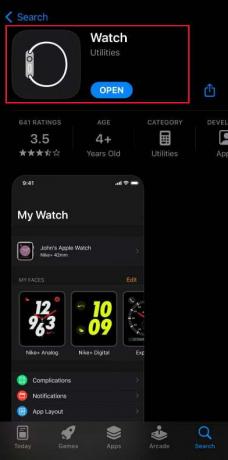
3. Натисніть на Дозволити значок щоб бути в курсі сповіщень програми.
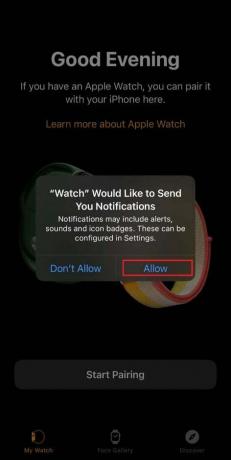
4. Натисніть на Почати створення пари варіант.

5А. Торкніться Налаштувати для себе якщо вам потрібно самостійно налаштувати Apple Watch.
5B. Торкніться Налаштувати для члена сім'ї якщо вам потрібно налаштувати Apple Watch для члена сім’ї, який не має iPhone.

6. Щоб виявити Apple Watch, розмістіть iPhone на годиннику.

Читайте також: 30 найкращих безкоштовних програм Apple Watch
Крок II: Налаштуйте Apple Watch
Щоб налаштувати Apple Watch, виконайте такі дії:
1. Після створення пари з Apple Watch торкніться Налаштувати як новий Apple Watch параметр на екрані.
Примітка: якщо у вас є резервна копія попереднього Apple Watch, торкніться Відновити з резервної копії.
2. Тепер дотримуйтесь інструкції на екрані щоб вибрати мову, регіон і налаштувати параметри зап’ястя.
3. Після завершення налаштування зачекайте, поки годинник синхронізувати з вашим iPhone.
4. Після налаштування функції годинника можна вивчати та налаштовувати Циферблати, організовуючи макети додатківі т.д.
Як повторно синхронізувати Apple Watch?
Ви можете скинути дані синхронізації Apple Watch, щоб знову синхронізувати їх із iPhone.
1. По-перше, розмістіть свій Apple Watch і iPhone близько один до одного.
2. Потім відкрийте Дивитися додаток на вашому iPhone і торкніться Мій годинник вкладка.
3. Торкніться зверху ваш Apple Watch.

4. Тепер натисніть на інформаціїзначок поруч із назвою годинника.

5. Торкніться Роз’єднайте Apple Watch.

6. Потім натисніть на Роз’єднайте Apple Watch ще раз у спливаючому вікні для підтвердження.
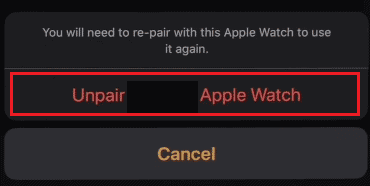
7. Введіть ваш Пароль Apple ID і торкніться Розірвати пару щоб завершити процес.

8. Повернутися до Мій годинник меню та торкніться Загальний зі списку.
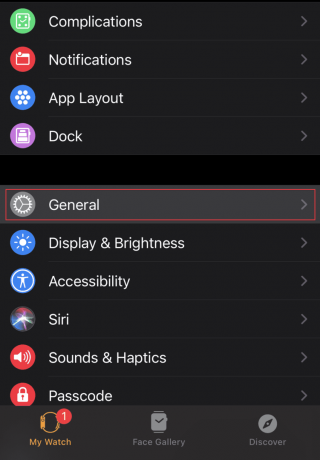
9. Проведіть пальцем вниз і торкніться Скинути.
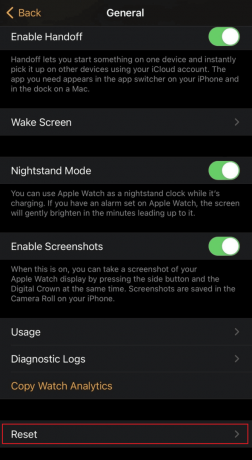
10. Натисніть на Скинути дані синхронізації варіант, який видалив би всі ваші контакти та дані календаря разом із налаштуваннями синхронізації.
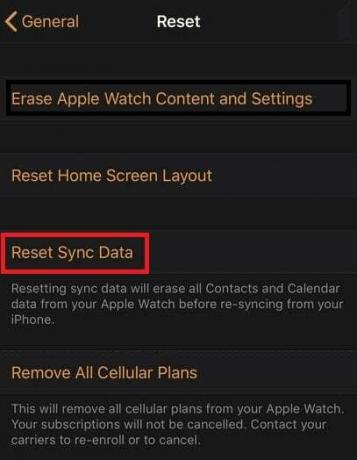
Після цього Apple Watch знову синхронізує дані з вашого iPhone.
Читайте також: Як скинути налаштування GizmoWatch 2
Чи можна підключити Apple Watch без iPhone?
Немає, для початкового налаштування Apple Watch потрібен iPhone. Навіть якщо у вас немає власного iPhone, ви можете синхронізувати Apple Watch із пристроєм iPhone, доступним у вашій родині.
Як можна пропустити налаштування Apple Watch?
ви неможливо налаштувати Apple Watch без використання iPhone. З’єднання iPhone із годинником дає змогу отримати доступ до функцій годинника, а також додаткових функцій із телефону. Отже, пропустити налаштування Apple Watch без використання iPhone неможливо.
Чи скидає налаштування Apple Watch після роз’єднання?
Так, роз’єднання Apple Watch скине його до заводських налаштувань.
- Це призведе до видалення підключення годинника до iPhone, видалення вмісту, налаштувань і даних.
- The Apple Watch також буде видалено з вашого Apple ID та обліковий запис iCloud.
- Блокування активації (що допомагає запобігти будь-якому несанкціонованому використанню годинника) також буде видалено під час процесу роз’єднання.
Чому годинник не підключається до телефону?
Якщо ви не можете підключити годинник до iPhone, можуть виникнути різні проблеми, наприклад:
- Відстань або фізичні перешкоди
- Проблеми з Bluetooth на пристроях
- Програмні збої
- Застарілі версії програмного забезпечення
- Низький рівень заряду батареї
- Проблеми з мережею або сервером
Примітка: коли ваш Apple Watch не з’єднується, ви побачите або червоний значок iPhone, або значок X на його лицьовій стороні.
Читайте також: Як отримати Instagram на Apple Watch
Сподіваємося, цей посібник допоміг вам навчитися створіть пару та налаштуйте Apple Watch з вашим iPhone і чи можна його налаштувати без iPhone. Ці нові знання дозволяють вам легко з’єднати ці два пристрої, створюючи ефективність, інформацію про здоров’я та спілкування, які легко інтегруються у ваш спосіб життя. Поділіться з нами своїми думками в розділі коментарів нижче, і ось до синхронізованого життя!
Піт є старшим співробітником TechCult. Піт любить усе, що пов’язано з технологіями, а також у душі завзятий саморобник. Він має десятирічний досвід написання інструкцій, функцій і технологічних посібників в Інтернеті.



